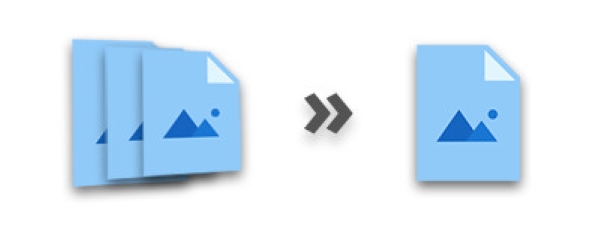
Plugin Gộp Ảnh của Aspose.Imaging cho .NET đơn giản hóa nhiệm vụ kết hợp ảnh động một cách liền mạch, cả theo chiều ngang lẫn chiều dọc, mà không mất chất lượng. Plugin này, được thiết kế cho các nhà phát triển, hỗ trợ một loạt các định dạng và cho phép người dùng tạo ra những bức ảnh collage tuyệt đẹp một cách dễ dàng. Trong bài viết này, bạn sẽ tìm hiểu cách gộp hoặc kết hợp nhiều ảnh động trong C#.
Các Chủ Đề Được Đề Cập:
API C# để Gộp Ảnh
Để kết hợp ảnh C# động, chúng ta sẽ sử dụng Aspose.Imaging cho .NET, một thư viện xử lý ảnh .NET mạnh mẽ để gộp ảnh. API gộp ảnh .NET hiệu suất cao này cho phép thực hiện các thao tác chính xác trên ảnh và hỗ trợ gộp ảnh ở nhiều định dạng khác nhau. Bạn có thể dễ dàng tích hợp API vào các dự án .NET của mình bằng cách tải xuống plugin hoặc cài đặt qua NuGet.
PM> Install-Package Aspose.Imaging
Thông tin: Các API khác của Aspose, đặc biệt là Aspose.Slides cho .NET, cũng có thể cho phép bạn gộp ảnh (JPG hoặc PNG), PDF, tài liệu HTML, và các tệp ở định dạng khác.
Gộp Nhiều Ảnh trong C#
Có hai cách để gộp ảnh thành một: nối ảnh theo chiều dọc và nối ảnh theo chiều ngang. Trong nối ảnh theo chiều dọc, các ảnh được thêm vào nhau theo chiều dọc, trong khi trong nối theo chiều ngang, các ảnh được kết hợp lần lượt theo chiều ngang. Trong các phần tiếp theo, bạn sẽ tìm hiểu cả hai phương pháp với các mẫu mã.
Gộp Ảnh theo Chiều Dọc trong C#
Dưới đây là các bước để gộp ảnh theo chiều dọc C#.
- Đầu tiên, chỉ định các đường dẫn của ảnh trong một mảng chuỗi.
- Sau đó, tạo một danh sách Kích thước và lưu kích thước của mỗi ảnh vào đó.
- Tính toán chiều cao và chiều rộng của ảnh kết quả.
- Tạo một đối tượng của lớp StreamSource và khởi tạo nó với một MemoryStream mới.
- Tạo một đối tượng của lớp JpegOptions và thiết lập các tùy chọn của nó.
- Khởi tạo lớp JpegImage cho ảnh mới và khởi tạo nó với JpegOptions cùng chiều cao và chiều rộng đã tính toán.
- Lặp qua danh sách các ảnh và trong mỗi lần lặp, tải ảnh vào một đối tượng RasterImage.
- Tạo một Hình Chữ Nhật cho mỗi ảnh và thêm nó vào ảnh mới bằng phương thức JpegImage.SaveArgb32Pixels().
- Tăng chiều cao ghép lại trong mỗi lần lặp.
- Cuối cùng, lưu ảnh mới bằng phương thức JpegImage.Save(string).
Mẫu mã dưới đây cho thấy cách gộp ảnh theo chiều dọc trong C#.
Kết hợp Ảnh theo Chiều Ngang trong C#
Dưới đây là các bước để kết hợp ảnh theo chiều ngang C#.
- Đầu tiên, chỉ định các đường dẫn của ảnh trong một mảng chuỗi.
- Sau đó, tạo một danh sách Kích thước và lưu kích thước của mỗi ảnh vào đó.
- Tính toán chiều cao và chiều rộng của ảnh kết quả.
- Tạo một nguồn mới bằng cách sử dụng FileCreateSource(String, Boolean) và khởi tạo nó với đường dẫn của tệp.
- Tạo một đối tượng của lớp JpegOptions và thiết lập các tùy chọn của nó.
- Khởi tạo lớp JpegImage cho ảnh mới và khởi tạo nó với JpegOptions cùng chiều cao và chiều rộng đã tính toán.
- Lặp qua danh sách các ảnh và trong mỗi lần lặp, tải ảnh vào một đối tượng RasterImage.
- Tạo một Hình Chữ Nhật cho mỗi ảnh và thêm nó vào ảnh mới bằng phương thức JpegImage.SaveArgb32Pixels().
- Tăng chiều rộng ghép lại trong mỗi lần lặp.
- Khi hoàn tất, lưu ảnh mới bằng phương thức JpegImage.Save(string).
Mẫu mã dưới đây cho thấy cách gộp nhiều ảnh theo chiều ngang C#.
API Gộp Ảnh C# - Nhận Giấy Phép Miễn Phí
Bạn có thể nhận giấy phép tạm thời miễn phí và gộp các ảnh mà không có giới hạn đánh giá.
Kết Luận
Trong bài viết này, bạn đã tìm hiểu cách gộp ảnh một cách lập trình thành một ảnh bằng C#. Các mẫu mã đã chứng minh cách kết hợp ảnh lập trình cả theo chiều dọc và theo chiều ngang. Ngoài ra, bạn có thể khám phá thêm về thư viện xử lý ảnh .NET để gộp ảnh bằng cách tham khảo tài liệu. Bên cạnh đó, bạn có thể chia sẻ các câu hỏi của mình với chúng tôi qua diễn đàn.
Xem Thêm
- Chuyển Đổi Ảnh Sang Đen Trắng trong C#
- Thêm Watermark vào Ảnh sử dụng C#
- Nén Ảnh PNG, JPEG và TIFF bằng C#
Thông tin: Aspose cung cấp một app web Collage MIỄN PHÍ. Bằng cách sử dụng dịch vụ trực tuyến này, bạn có thể gộp JPG thành JPG hoặc PNG thành PNG, tạo lưới ảnh, và nhiều hơn nữa.